win11查看隐藏文件夹的方法 win11隐藏文件夹怎么找出来
更新时间:2023-09-21 10:08:15作者:runxin
我们在日常操作win11系统的过程中,对于电脑中保存的重要系统文件,往往会默认设置隐藏,防止用户不小型将其进行删除,可是当用户需要用到win11系统相关隐藏文件时,却不懂得查看的设置,对此win11隐藏文件夹怎么找出来呢?在文本中小编就给大家介绍一下win11查看隐藏文件夹的方法。
具体方法如下:
1.首先进入Windows11的任意文件夹,点击上方查看按钮。
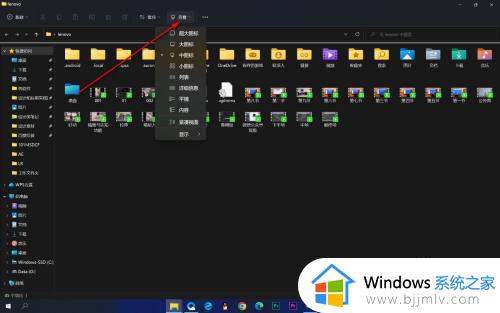
2.在显示的下拉菜单中点击隐藏的项目。
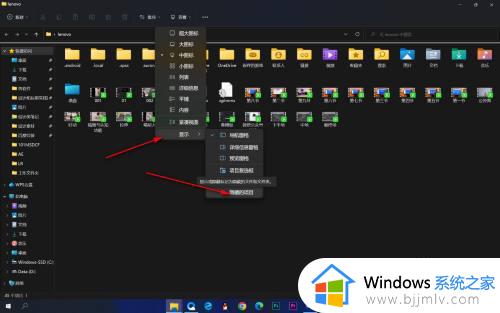
3.这个时候隐藏的文件夹会以半透明的形式显示出来。
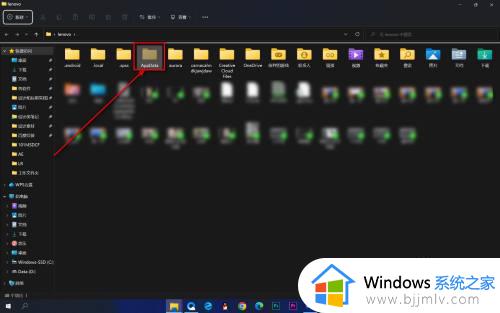
上述就是小编告诉大家的有关win11查看隐藏文件夹的方法了,如果你也有相同需要的话,可以按照上面的方法来操作就可以了,希望本文能够对大家有所帮助。
win11查看隐藏文件夹的方法 win11隐藏文件夹怎么找出来相关教程
- win11隐藏文件夹怎么弄出来 win11隐藏文件的查看方法
- win11查看隐藏文件夹设置方法 win11隐藏文件夹怎么弄出来
- win11 显示隐藏文件夹的方法 win11文件隐藏了怎么显示出来
- win11怎么找到隐藏文件夹 win11如何显示隐藏文件夹
- win11怎么隐藏文件夹 win11彻底隐藏文件夹设置方法
- windows11如何查看隐藏文件 隐藏文件夹怎么显示win11
- win11显示隐藏文件的设置方法 win11隐藏文件夹怎么取消隐藏
- win11打开隐藏文件夹设置方法 win11怎么打开隐藏文件夹
- 隐藏文件夹怎么显示win11 win11隐藏文件夹的显示步骤
- win11怎么隐藏桌面文件夹 win11桌面文件夹如何隐藏
- win11恢复出厂设置的教程 怎么把电脑恢复出厂设置win11
- win11控制面板打开方法 win11控制面板在哪里打开
- win11开机无法登录到你的账户怎么办 win11开机无法登录账号修复方案
- win11开机怎么跳过联网设置 如何跳过win11开机联网步骤
- 怎么把win11右键改成win10 win11右键菜单改回win10的步骤
- 怎么把win11任务栏变透明 win11系统底部任务栏透明设置方法
win11系统教程推荐
- 1 怎么把win11任务栏变透明 win11系统底部任务栏透明设置方法
- 2 win11开机时间不准怎么办 win11开机时间总是不对如何解决
- 3 windows 11如何关机 win11关机教程
- 4 win11更换字体样式设置方法 win11怎么更改字体样式
- 5 win11服务器管理器怎么打开 win11如何打开服务器管理器
- 6 0x00000040共享打印机win11怎么办 win11共享打印机错误0x00000040如何处理
- 7 win11桌面假死鼠标能动怎么办 win11桌面假死无响应鼠标能动怎么解决
- 8 win11录屏按钮是灰色的怎么办 win11录屏功能开始录制灰色解决方法
- 9 华硕电脑怎么分盘win11 win11华硕电脑分盘教程
- 10 win11开机任务栏卡死怎么办 win11开机任务栏卡住处理方法
win11系统推荐
- 1 番茄花园ghost win11 64位标准专业版下载v2024.07
- 2 深度技术ghost win11 64位中文免激活版下载v2024.06
- 3 深度技术ghost win11 64位稳定专业版下载v2024.06
- 4 番茄花园ghost win11 64位正式免激活版下载v2024.05
- 5 技术员联盟ghost win11 64位中文正式版下载v2024.05
- 6 系统之家ghost win11 64位最新家庭版下载v2024.04
- 7 ghost windows11 64位专业版原版下载v2024.04
- 8 惠普笔记本电脑ghost win11 64位专业永久激活版下载v2024.04
- 9 技术员联盟ghost win11 64位官方纯净版下载v2024.03
- 10 萝卜家园ghost win11 64位官方正式版下载v2024.03